
08/07/2024 04:45
Tin học 8 Bài thực hành 1: Làm quen với Turbo Pascal
a. Khởi động Turbo Pascal
- Cách 1: Nháy đúp chuột vào biểu tượng trên màn hình nền.
- Cách 2: Nháy đúp chuột vào tên tệp Turbo. Exe trong thư mục chứa tệp này (thường là thư mục con TPBIN)
b. Các thành phần trên màn hình làm việc của Turbo Pascal
.png)
Hình 1. Màn hình làm việc của Turbo Pascal
- Ba bảng chọn thường được sử dụng gồm:
- Bảng chọn File chứa một số lệnh để làm việc với tệp
- New: Mở cửa sổ mới để soạn thảo chương trình
- Open: Mở tệp chương trình đã được lưu trên đĩa
- Save: Lưu tệp đang soạn thảo
- Save as: Lưu tệp đang soạn thảo với một tên khác
- Save all: Lưu tất cả các tệp đang mở (kể cả những tệp bị che khuất)
- Exit: Thoát khỏi Turbo Pascal
- Bảng chọn Compile gồm một số lệnh biên dịch:
- Compile: Biên dịch chương trình đang làm việc
- Destination: Thay đổi vị trí lưu kết quả biên dịch (trong bộ nhớ hay tạo tệp chạy trực tiếp)
- Bảng chọn Run
- Run: Chạy chương trình đang làm việc và đã biên dịch
- Bảng chọn Options gồm một số lệnh thiết đặt các tùy chọn
- Bảng chọn File chứa một số lệnh để làm việc với tệp
- Cách thao tác trên bảng chọn:
- Để mở bảng chọn, nhấn phím F10.
- Để di chuyển qua lại giữa các bảng chọn, ta sử dụng phím mũi tên sang trái ((leftarrow)) và sang phải ((rightarrow)).
- Nhấn phím Enter để mở bảng chọn, để sử dụng các lệnh trong bảng sử dụng phím mũi tên.
Lưu ý:
- Mở các bảng chọn bằng cách khác: Nhấn tổ hợp phím Alt và phím tắt của bảng chọn (chữ màu đỏ ở tên bảng chọn, ví dụ phím tắt của bảng chọn File là F, bảng chọn Run là R,...)
- Sử dụng các phím mũi tên lên và xuống ( (uparrow) và (downarrow)) để di chuyển giữa các lệnh trong bảng chọn.
c. Thoát khỏi chương trình
- Cách 1: Vào File/ Exit.
- Cách 2: Nhấn tổ hợp phím Alt+X.
- Cách 3: Nhấn dấu X ở góc trên bên phải màn hình làm việc của phần mềm.
a. Soạn thảo chương trình đơn giản
program ct_dau_tien;
uses crt;
begin
writeln('chaocacban’);
end.

Hình 2. Soạn thảo chương trình đơn giản
b. Lưu chương trình
- Cách 1: Nhấn F2.
- Cách 2: Chọn File/ Save, hộp thoại hiện ra gõ tên cần lưu trong ô Name, chọn OK hoặc nhấn Enter.
Hình 3. Hộp thoại lưu chương trình trong Turbo Pascal
c. Biên dịch chương trình
Sau khi soạn thảo xong, nhấn tổ hợp phím Alt+F9 để dịch chương trình, màn hình có dạng như sau:
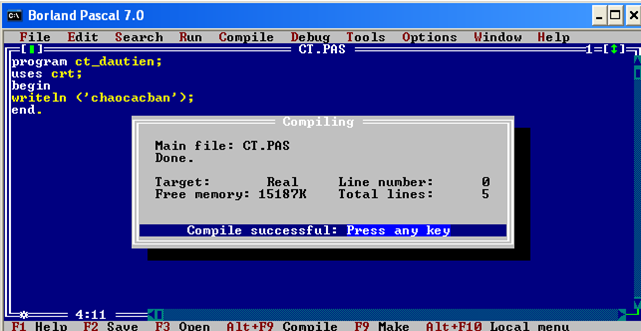
Hình 4. Màn hình dịch chương trình trong Turbo Pascal
d. Chạy chương trình
- Nhấn tổ hợp phím Ctrl+F9 để chạy chương trình.
- Nhấn tổ hợp phím Alt+F5 để quan sát kết quả.
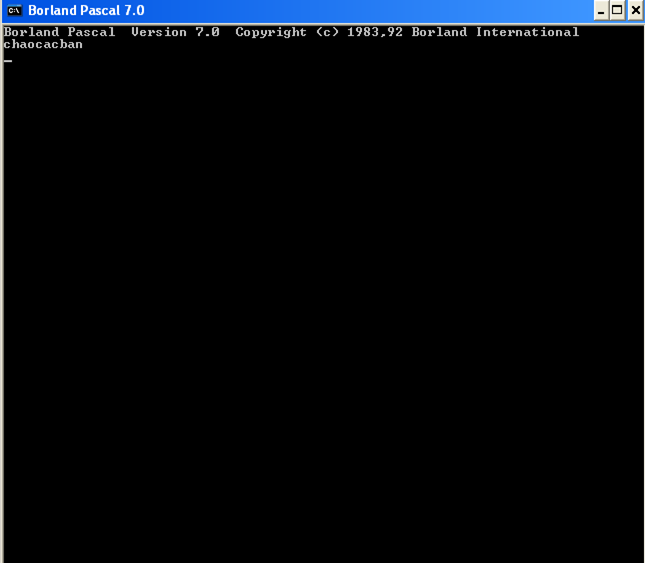
Hình 5. Màn hình chạy chương trình trong Turbo Pascal
- Lỗi thiếu Begin
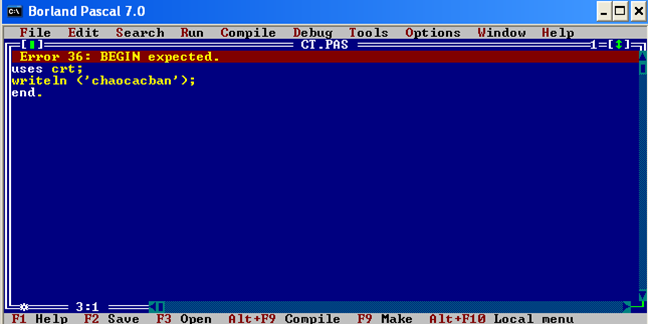
Hình 6. Lỗi thiếu Begin
- Lỗi thiếu dấu chấm phẩy (;)
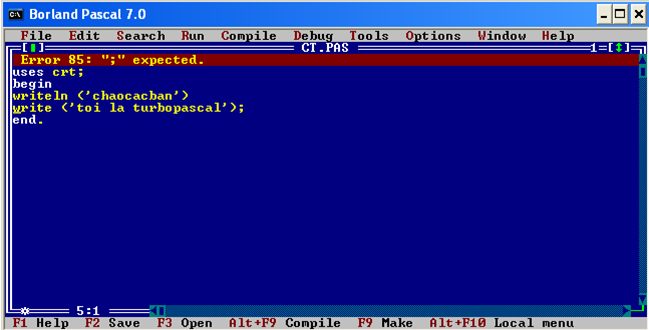
Hình 7. Lỗi thiếu dấu chấm phẩy
- Lỗi thiếu dấu chấm sau End ( End.)
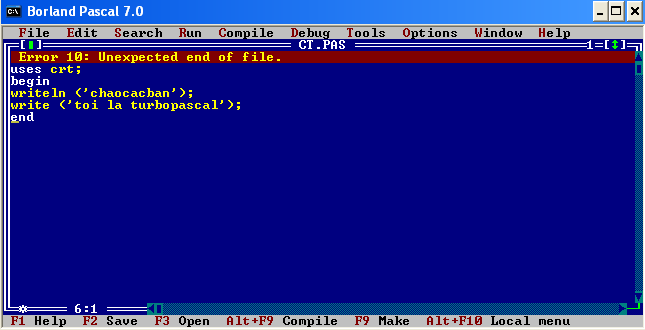
Hình 8. Lỗi thiếu dấu chấm sau End
- Lỗi thiếu dấu nháy trên ( ' )
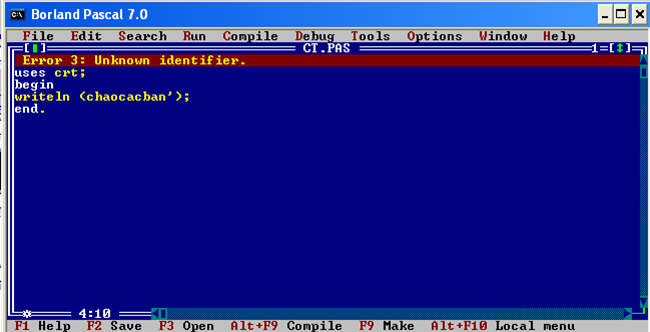
Hình 9. Lỗi thiếu dấu nháy trên
Link nội dung: https://trungtamgiasuhanoi.edu.vn/tin-hoc-8-pascal-a32516.html